Oglas
Zašto se držite gomile ikona koje se isporučuju s podnožjem vašeg Maca kada ih možete zamijeniti za hrpu super korisnih prečaca?
Brzo pristupite svojim omiljenim web lokacijama, aplikacijama, datotekama i mapama pomoću brzih veza s dok. Prvo provjerite imate li mjesta za te nove prečace pristaništa rješavanje ikona postolja koje vam nisu potrebne.
Za svaku ikonu koju želite izbrisati, povucite je i izvadite iz dok, a zatim je otpustite kada vidite Ukloniti brz.
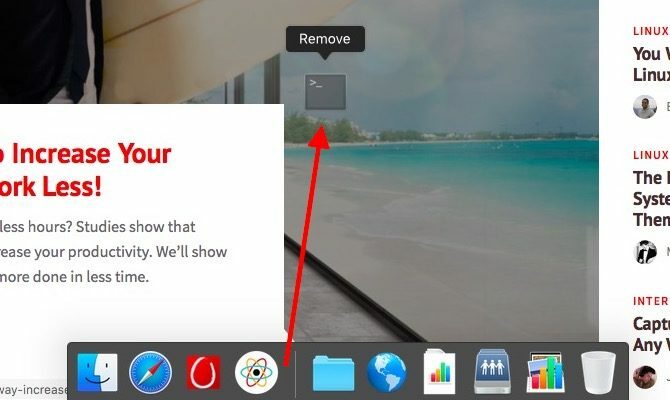
Sada pogledajmo što možete dodati u dok, kako biste je učinili relevantnijom za vas.
1. Linkovi na vaše omiljene web stranice
Recimo da želite dodati vezu na MakeUseOf u svoju dok. Kada imaš makeuseof.com otvorite u Safariju, kliknite i povucite URL s adresne trake na desnu stranu pristaništa. Prečac se sada prikazuje kao plava ikona "globusa" na dok, te vas dovodi do naše web stranice u jednom kliku.
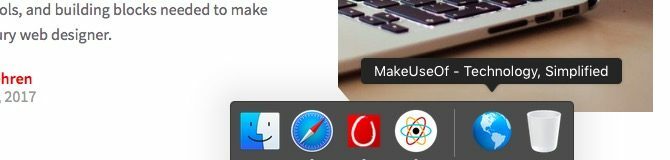
Bilješka: Pod "desnom stranom pristaništa" mislimo s desne strane separatora koji razdvaja pristanište na dva dijela. Pročitajte više o ovom aranžmanu u
naš vodič za pristanište Maca Sve što trebate znati o pristaništu za vaš MacTo je primarni način na koji mnogi korisnici komuniciraju s Mac OS X, ali puno ljudi još uvijek ne zna neke od najosnovnijih i najkorisnijih stvari koje je pristanište sposobno. Čitaj više .Pitate se hoće li ova postavka klika i povlačenja raditi u drugom pregledniku? U Chromeu barem ne radi, ali morate to riješiti. Prvo označite URL i povucite njegovu vezu do doktora s trake oznaka ili Upravitelja oznaka.
Učinite prepoznatljive ikone prečaca
Dakle, svi ste spremni dodati još prečaca na web mjestu. Ali čekaj! Želite li doista pregršt (ili više) plavih ikona „globusa“ koje ne možete rastaviti osim ako ne pođete pokazivačem iznad svake od njih? Vjerojatno ne.

Što kažeš na pomoću prilagođene ikone Kako koristiti prilagođene ikone u Mac OS X (i gdje ih pronaći)Osvijetlite svoj Mac instaliranjem vlastitih prilagođenih ikona za omiljeni softver i komponente sustava - jednostavno je! Čitaj više za svaku prečicu? Da biste to učinili, prvo povucite URL web mjesta na radnu površinu. Sada pronađite sliku koju želite koristiti za ikonu prečaca i kopirajte je u međuspremnik.
Zatim idite na radnu površinu, odaberite prečac URL-a i pritisnite Komanda + ja za otvaranje prečaca Dobiti informacije inspektor.
U inspektoru odaberite sliku ikone u gornjem lijevom kutu i zalijepite novu sliku iz međuspremnika. Sada kada povučete prečac na dok, prikazuje se s odabranom ikonom. Dobivate i an Otvori pri prijavi u kontekstnom izborniku za prečace stvorene ovom metodom.
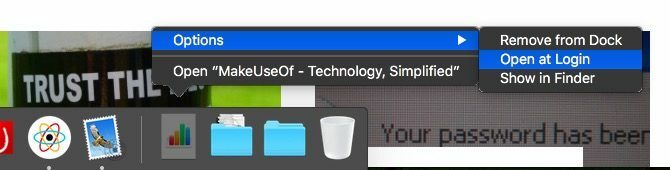
Ponovite ovaj postupak da biste postavili prečace na dok s prilagođenim ikonama za najčešće korištene web stranice. Moramo vas upozoriti da prečac na priključnoj stanici neće raditi ako izbrišete vezu s prečaca s radne površine. Premda tu vezu možete premjestiti sa radne površine u posebnu mapu, koju možete držati izvan pogleda.
Imati zasebnu mapu za veze na web mjestu također je korisno ako završite s previše favorita. U takvom slučaju preporučujemo vam da uklonite prečace s dok i zadržite samo prečac na matičnoj mapi.
2. Najnovije aplikacije i dokumenti
Određene aplikacije su različita instalacija i zaboravi, posebno aplikacije na traci izbornika koje ste postavili za otvaranje pri prijavi. Ali druge aplikacije koje morate često ručno pokretati mogu se učiniti prečacem. Sasvim je moguće da su to aplikacije koje ste nedavno koristili. Ovim nedavno otvorenim aplikacijama možete pristupiti s skočnog prozora ili "snopa" skrivenih iza ikone priključne stanice.
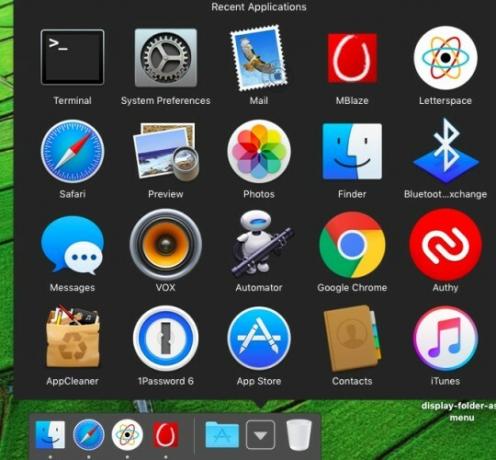
Da biste postavili prečac za Nedavne aplikacije, otvorite aplikaciju Terminal iz Aplikacije> Uslužni programi, zalijepite naredbu danu dolje i pritisnite Unesi:
zadani podaci pišu com.apple.dock persistent-others -array-add '{"tile-data" = {"list-type" = 1; }; "type-type" = "odlazni pločica"; }'Nećete vidjeti nikakve promjene na pristaništu još. Ponovo pokrenite podnožje slijedeće naredbe u terminalu i tada biste trebali vidjeti novi prečac priključne stanice za Nedavne aplikacije.
killall DockAko kliknete na ikonu dok, koju ste upravo stvorili, vidjet ćete njezin sadržaj smješten u rešetki, kao na gornjoj snimci zaslona. Možete se prebaciti na popis ili raspored obogaćenih stavki u kontekstnom izborniku ikone priključne stanice.
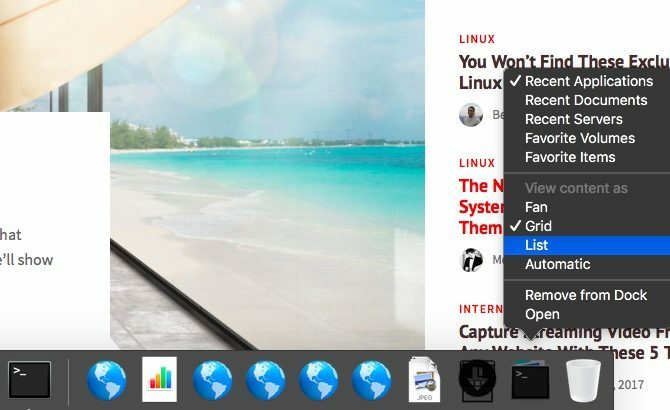
Na gornjoj snimci zaslona primijetit ćete da se možete prebaciti s zaslona Najnovije aplikacije na jedan od Nedavni dokumenti, Nedavni poslužitelji, Omiljena količina, ili Omiljeni predmeti. Što ako želite zasebnu ikonu priključne stanice za bilo koju od ovih opcija? Stvaranje jednog je jednostavno kao ponavljanje dviju naredbi Terminala koje smo spomenuti za svaku novu instancu ikone koju želite prikazati.
Bilješka: Omiljeni predmeti opcija se odnosi na predmete navedene pod Omiljene na bočnoj traci Finder-a.
3. Mapa "Favoriti"
Možete povući i ispustiti bilo koju datoteku (ili mapu) iz Finder-a do desnog dijela pristaništa. Iako vam ovo omogućava brzi pristup datoteci, to je i korak ka zbrkanom, neupadljiv pristanište Iskopčajte dok, kako biste ubrzali radni tijek MacIako se pristanište ne može u potpunosti eliminirati, postoji mnogo moćnih alternativa koje mogu umanjiti vašu ovisnost o upotrebi pristaništa kao pokretača aplikacija. Čitaj više , to je ono što ćete dobiti kad ga strpate s prečacima na svoje omiljene datoteke i mape.
Čistiji način za brzi pristup omiljenim stavkama je stavljanje u jednu mapu i povlačenjem te mape na dok, kako biste stvorili prečac. Ne morate sami premjestiti datoteke u ovu zajedničku mapu. Premjestite svoje pseudonime i pristupite im sve unutar snopa putem prečaca dok za mapu. Da biste stvorili pseudonim za datoteku ili mapu, odaberite the Napravite pseudonim mogućnost iz njenog kontekstnog izbornika.
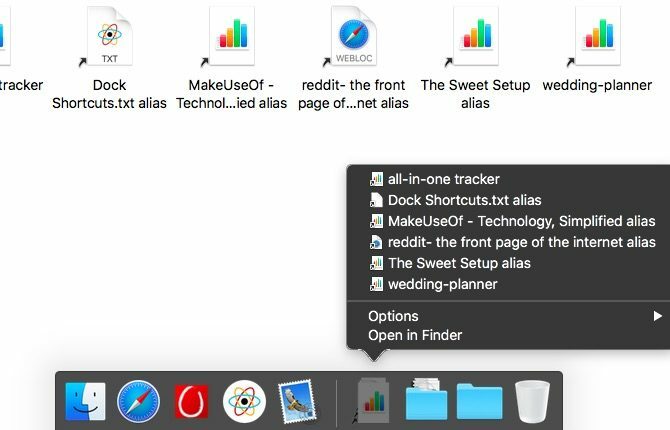
Pitate se što je alias? To je trajna veza do datoteke ili mape i više je od prečaca. Zamislite pseudonim kao digitalni kompas - poput magnetskog kompasa uvijek usmjeren prema sjeveru, alias uvijek ukazuje na njegovu ažuriranu izvornu datoteku. Alias funkcionira čak i ako premjestite izvornu datoteku na drugo odredište na Mac računalu.
Evo malog savjeta koji ćete cijeniti: iz kontekstnog izbornika ikone priključne stanice za svoju mapu "favoriti" odaberite rešetka pod, ispod Pogledajte sadržaj kao. Ova vam opcija omogućuje kretanje po mapi mape bez napuštanja snopa.
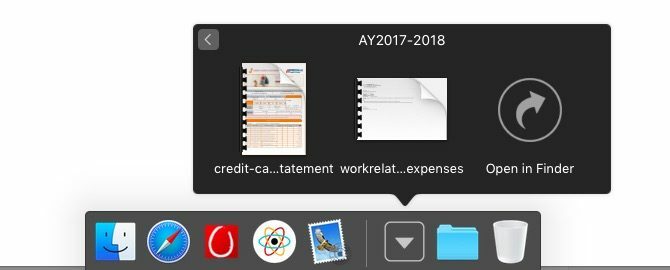
4. Postavke priključne stanice
Zašto se otvaram Postavke sustava> Priključak svaki put kad se želim uskladiti s postavkama Docka? Jer nisam imao pojma da su im dostupni iz kontekstnog izbornika za odvajač dok.
Kako se ispostavilo, možete preusmjeriti dok, prebaciti skrivanje i povećavanje i pristup Postavke priključne stanice ako desnom tipkom miša kliknete element separatora u dok. Valjda moj pokazivač Maca nikad nije bio dovoljno dug da primjetim dvostranu strelicu koja se pojavljuje kada lebdite iznad separatora.
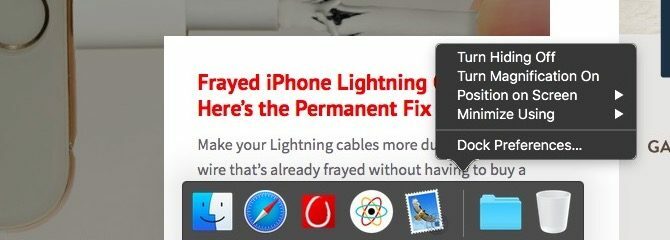
5. Prečaci za aplikaciju
Desnom tipkom miša kliknite ikonu priključne stanice za aplikaciju i naći ćete prečace za pokretanje prvih nekoliko zadataka ili funkcija koje ćete, korisnik, vjerojatno koristiti u toj aplikaciji. To znači da možete uskočiti u uobičajene zadatke izravno s dok (tj. Bez prethodnog prelaska na ispravnu aplikaciju).
Na primjer, kontekstni izbornik za prečac na prikazivačkoj aplikaciji aplikacije Mail omogućuje vam dohvaćanje nove pošte, pisanje nove poruke i otvaranje novog prozora aplikacije.
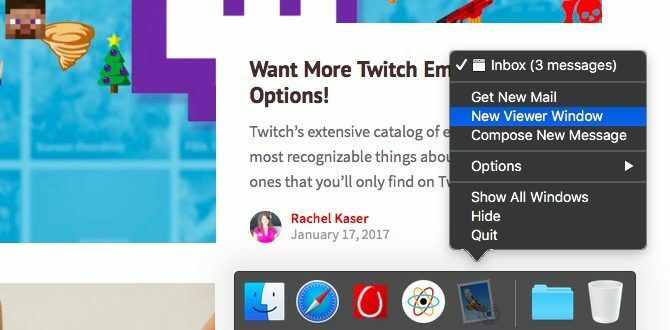
Isto tako, kontekstni izbornik za prečac priključne stanice VLC Player pruža vam medijske kontrole: igra, Stop, prijašnji, Sljedeći, i nijem. Iz desne tipke miša kliknite izbornik poruke prečac dok, možete stvoriti novu poruku i promijeniti svoj status.
Premda prečice za pojedine aplikacije neće biti od velike pomoći korisnicima koji su tipkovnici, oni to mogu biti ušteda vremena 10 pametnih hakovaca o produktivnosti koje bilo tko može koristitiJesu li vaš ured i vaše rutine dizajnirani da povećaju produktivnost? Iskoristite maksimum svog radnog dana pomoću ovih pametnih i jednostavnih savjeta. Čitaj više ako se više oslanjate na klikove mišem.
Jeste li otkrili bilo kakve druge trikove i prečace koji želite podijeliti s nama?
Slikovni krediti: gielmichal / Shutterstock
Akshata se obučio za ručno testiranje, animaciju i UX dizajn prije nego što se usredotočio na tehnologiju i pisanje. Ovo je spojilo dvije omiljene aktivnosti - pronalaženje smisla za sustave i pojednostavljivanje žargona. Na MakeUseOf-u Akshata piše o tome kako najbolje iskoristiti svoje Apple uređaje.


